Trong thời đại công nghệ số hiện nay, việc kết hợp giữa giải trí và công việc trở nên dễ dàng hơn bao giờ hết. Một trong những nhu cầu phổ biến của người dùng là làm sao vừa xem YouTube vừa lướt web. Điều này không chỉ giúp tiết kiệm thời gian mà còn mang lại trải nghiệm đa nhiệm hiệu quả. Trong bài viết này, chúng ta sẽ khám phá nhiều phương pháp khác nhau để thực hiện điều này trên các thiết bị khác nhau.
Sử dụng tính năng Picture-in-Picture (PiP) trên Android để xem YouTube và lướt web
Tính năng Picture-in-Picture (PiP) trên các thiết bị Android cho phép người dùng xem video trong một cửa sổ nhỏ trong khi vẫn có thể sử dụng các ứng dụng khác. Để sử dụng tính năng này, trước tiên bạn cần đảm bảo rằng thiết bị của bạn đã được cập nhật lên phiên bản Android mới nhất. Sau đó, bạn chỉ cần mở ứng dụng YouTube, chọn video mà bạn muốn xem và nhấn nút Home. Video sẽ tự động chuyển sang chế độ PiP, cho phép bạn di chuyển nó đến bất kỳ vị trí nào trên màn hình.
Khi video đang phát trong chế độ PiP, bạn có thể mở trình duyệt web và lướt qua các trang web mà không bị gián đoạn. Điều này rất hữu ích khi bạn cần tìm kiếm thông tin liên quan đến video hoặc đơn giản là muốn xem thêm nội dung khác trong khi vẫn theo dõi video yêu thích của mình. Tính năng này không chỉ giúp tiết kiệm thời gian mà còn mang lại trải nghiệm giải trí liền mạch.
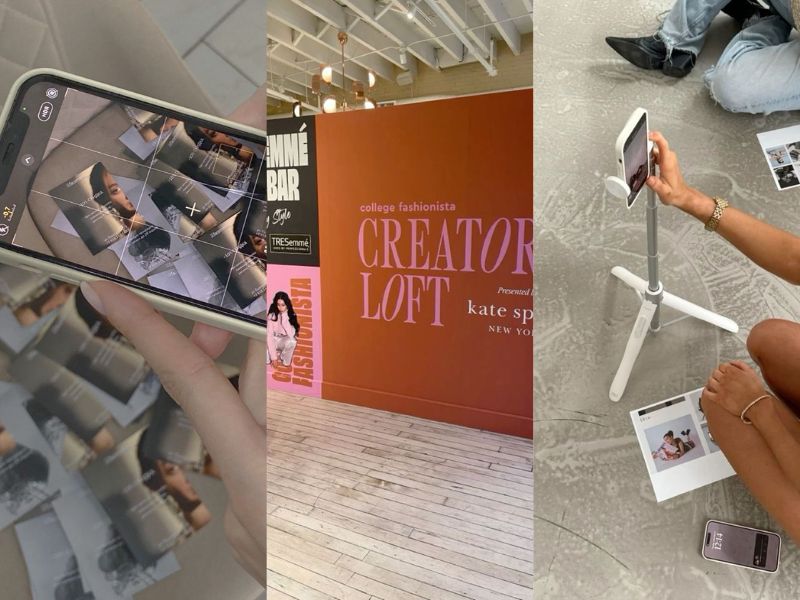
Xem thêm: Hướng dẫn sử dụng trình duyệt web để xem YouTube tắt màn hình trên Android
Cách bật chế độ PiP trên iPhone để vừa xem YouTube vừa lướt web
Đối với người dùng iPhone, việc làm sao vừa xem YouTube vừa lướt web cũng rất đơn giản nhờ vào chế độ PiP. Để bật chế độ này, bạn cần đảm bảo rằng ứng dụng YouTube của bạn đã được cập nhật lên phiên bản mới nhất. Sau khi mở video, bạn chỉ cần vuốt lên từ dưới cùng của màn hình để truy cập vào màn hình chính. Video sẽ tự động chuyển sang chế độ PiP và bạn có thể di chuyển nó đến bất kỳ vị trí nào trên màn hình.
Chế độ PiP trên iPhone cho phép bạn vừa xem video vừa lướt web một cách dễ dàng. Bạn có thể mở Safari hoặc bất kỳ trình duyệt nào khác và tìm kiếm thông tin mà bạn cần mà không làm gián đoạn việc xem video. Điều này rất hữu ích cho những ai thường xuyên cần tra cứu thông tin trong khi xem video, giúp tiết kiệm thời gian và nâng cao hiệu suất làm việc.
Hướng dẫn sử dụng trình duyệt Chrome để mở YouTube ở chế độ cửa sổ nhỏ
Trình duyệt Chrome trên cả máy tính và thiết bị di động cũng hỗ trợ người dùng trong việc làm sao vừa xem YouTube vừa lướt web. Để mở YouTube ở chế độ cửa sổ nhỏ trên máy tính, bạn có thể sử dụng tính năng “Cửa sổ nhỏ” của Chrome. Đầu tiên, bạn mở video YouTube mà bạn muốn xem. Sau đó, nhấp chuột phải vào video và chọn “Mở video trong cửa sổ nhỏ”. Cửa sổ video sẽ xuất hiện ở góc màn hình, cho phép bạn tiếp tục lướt web mà không bị gián đoạn.
Trên thiết bị di động, bạn cũng có thể sử dụng Chrome để mở YouTube. Khi video đang phát, bạn chỉ cần nhấn nút Home và video sẽ tự động chuyển sang chế độ cửa sổ nhỏ. Điều này giúp bạn dễ dàng truy cập vào các trang web khác mà không cần phải tắt video. Tính năng này rất hữu ích cho những ai muốn theo dõi video trong khi làm việc hoặc tìm kiếm thông tin trên internet.
Cách dùng Safari trên iOS để phát YouTube khi lướt web
Safari, trình duyệt mặc định trên iOS, cũng cho phép người dùng làm sao vừa xem YouTube vừa lướt web một cách dễ dàng. Để sử dụng tính năng này, bạn chỉ cần mở Safari và truy cập vào trang web YouTube. Sau khi chọn video, bạn có thể nhấn nút “Phát” và sau đó nhấn nút Home. Video sẽ tự động chuyển sang chế độ PiP, cho phép bạn tiếp tục lướt web mà không bị gián đoạn.
Một điểm mạnh của Safari là khả năng tương thích tốt với các trang web khác nhau, giúp bạn dễ dàng tìm kiếm thông tin trong khi vẫn theo dõi video. Bạn có thể mở nhiều tab trong Safari và chuyển đổi giữa chúng mà không làm gián đoạn việc xem video. Điều này mang lại trải nghiệm lướt web mượt mà và hiệu quả.

Xem thêm:Lựa chọn phong cách và ý tưởng thiết kế logo phù hợp cho kênh Youtube
Sử dụng YouTube Premium để xem video khi chuyển đổi ứng dụng
YouTube Premium là một dịch vụ trả phí của YouTube, cho phép người dùng xem video mà không có quảng cáo và truy cập vào nhiều tính năng hữu ích khác. Một trong những tính năng nổi bật của YouTube Premium là khả năng làm sao vừa xem YouTube vừa lướt web khi chuyển đổi ứng dụng. Khi bạn đăng ký YouTube Premium, bạn có thể phát video trong nền, cho phép bạn mở các ứng dụng khác mà không làm gián đoạn việc xem video.
Điều này rất hữu ích cho những ai thường xuyên cần phải làm việc hoặc tìm kiếm thông tin trong khi xem video. Bạn có thể dễ dàng chuyển đổi giữa các ứng dụng mà không lo lắng về việc video sẽ dừng lại. Tính năng này không chỉ giúp tiết kiệm thời gian mà còn mang lại trải nghiệm giải trí liền mạch cho người dùng.
Hướng dẫn sử dụng các ứng dụng hỗ trợ xem YouTube khi lướt web
Ngoài các ứng dụng chính thức như YouTube và trình duyệt web, còn có nhiều ứng dụng hỗ trợ khác giúp bạn làm sao vừa xem YouTube vừa lướt web. Một số ứng dụng này cho phép bạn phát video YouTube trong một cửa sổ nhỏ hoặc trong nền, giúp bạn dễ dàng truy cập vào các trang web khác mà không làm gián đoạn việc xem video.
Các ứng dụng như “Floating Tube” hoặc “YouTube Vanced” cung cấp tính năng này, cho phép bạn xem video trong khi lướt web. Bạn chỉ cần tải ứng dụng về, mở video và sau đó có thể chuyển sang các ứng dụng khác mà không lo lắng về việc video sẽ dừng lại. Điều này mang lại trải nghiệm giải trí đa nhiệm hiệu quả cho người dùng.
Cách cài đặt và sử dụng tiện ích PiP cho trình duyệt trên máy tính
Nếu bạn thường xuyên sử dụng máy tính để xem video YouTube, việc cài đặt tiện ích PiP cho trình duyệt sẽ giúp bạn làm sao vừa xem YouTube vừa lướt web một cách dễ dàng. Có nhiều tiện ích mở rộng cho các trình duyệt như Chrome và Firefox cho phép bạn kích hoạt chế độ PiP cho video YouTube. Bạn chỉ cần tìm kiếm và cài đặt tiện ích này từ cửa hàng tiện ích của trình duyệt.
Sau khi cài đặt, bạn chỉ cần mở video YouTube và nhấn vào biểu tượng tiện ích để kích hoạt chế độ PiP. Video sẽ tự động chuyển sang cửa sổ nhỏ, cho phép bạn tiếp tục lướt web mà không bị gián đoạn. Tính năng này rất hữu ích cho những ai thường xuyên làm việc trên máy tính và muốn theo dõi video trong khi thực hiện các tác vụ khác.
Phát video YouTube trong cửa sổ nổi trên thiết bị di động
Trên các thiết bị di động, việc phát video YouTube trong cửa sổ nổi cũng rất đơn giản. Bạn có thể sử dụng các ứng dụng hỗ trợ hoặc tính năng PiP có sẵn trên thiết bị của mình. Khi video đang phát, bạn chỉ cần nhấn nút Home hoặc vuốt lên để truy cập vào màn hình chính. Video sẽ tự động chuyển sang chế độ cửa sổ nổi, cho phép bạn lướt web mà không làm gián đoạn việc xem video.
Điều này rất hữu ích cho những ai thường xuyên cần tìm kiếm thông tin trong khi xem video. Bạn có thể dễ dàng mở trình duyệt và tìm kiếm nội dung mà bạn cần mà không cần phải tắt video. Tính năng này mang lại trải nghiệm giải trí đa nhiệm hiệu quả cho người dùng.
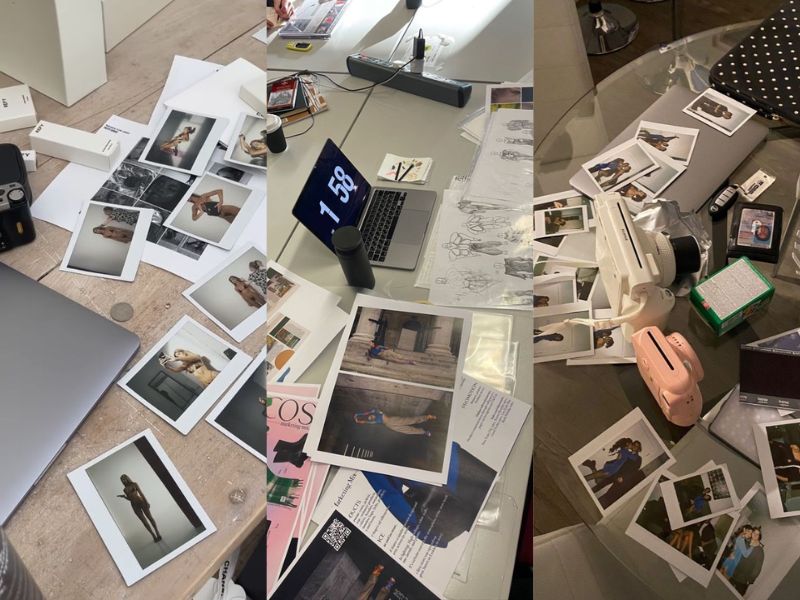
Xem thêm: Hướng dẫn sử dụng công cụ phụ đề tự động trên YouTube
Mẹo dùng trình duyệt web như Opera để xem YouTube song song với lướt web
Trình duyệt Opera cũng cung cấp nhiều tính năng hữu ích cho việc làm sao vừa xem YouTube vừa lướt web. Một trong những tính năng nổi bật của Opera là khả năng tích hợp sẵn chế độ PiP cho video. Bạn chỉ cần mở video YouTube trong trình duyệt Opera và nhấn vào biểu tượng PiP để kích hoạt chế độ này. Video sẽ tự động chuyển sang cửa sổ nhỏ, cho phép bạn tiếp tục lướt web mà không bị gián đoạn.
Ngoài ra, Opera còn hỗ trợ nhiều tính năng khác như VPN miễn phí và chế độ tiết kiệm dữ liệu, giúp bạn có trải nghiệm lướt web mượt mà hơn. Điều này rất hữu ích cho những ai thường xuyên xem video và lướt web cùng một lúc, giúp tiết kiệm thời gian và nâng cao hiệu suất làm việc.
Cách khắc phục lỗi khi chế độ PiP không hoạt động trên thiết bị của bạn
Mặc dù chế độ PiP rất hữu ích, nhưng đôi khi người dùng có thể gặp phải một số vấn đề khi sử dụng tính năng này. Nếu bạn gặp phải lỗi khi cố gắng làm sao vừa xem YouTube vừa lướt web, có một số cách để khắc phục. Đầu tiên, hãy kiểm tra xem thiết bị của bạn đã được cập nhật lên phiên bản mới nhất chưa. Nếu chưa, hãy tiến hành cập nhật để đảm bảo rằng bạn có thể sử dụng tất cả các tính năng mới nhất.
Nếu chế độ PiP vẫn không hoạt động, bạn có thể thử khởi động lại thiết bị hoặc xóa bộ nhớ cache của ứng dụng YouTube. Đôi khi, việc xóa bộ nhớ cache có thể giúp giải quyết các vấn đề liên quan đến hiệu suất của ứng dụng. Nếu vẫn không khắc phục được, hãy kiểm tra cài đặt của thiết bị để đảm bảo rằng chế độ PiP đã được bật. Nếu tất cả các bước trên không giúp ích, bạn có thể cần liên hệ với bộ phận hỗ trợ kỹ thuật để được trợ giúp thêm.
Tóm lại, việc làm sao vừa xem YouTube vừa lướt web không còn là điều khó khăn trong thời đại công nghệ hiện nay. Với nhiều phương pháp và công cụ hỗ trợ, người dùng có thể dễ dàng kết hợp giữa giải trí và công việc một cách hiệu quả. Cảm ơn bạn đã xem bài viết của snapvideo.org

BÀI VIẾT CÙNG DANH MỤC
Top 10 Cách Thiết Kế Giao Diện Ứng Dụng Di Động
Top 10 Quy Tắc Tạo Dựng Thương Hiệu Cá Nhân Dành Cho Designer
Top 10 Cách Thiết Kế Hình Ảnh Động Chuyên Nghiệp
Top 10 Hiệu Ứng Ánh Sáng Trong Thiết Kế Đồ Họa
Top 10 Phần Mềm Đồ Họa Thương Mạ Tối Ưu Cho Thiết Kế Bao Bì
Top 10 Mẹo Thiết Kế Banner Quảng Cáo Hữu Ích Dành Cho Người Mới
Mẹo Thiết Kế Giao Diện Website Thân Thiện Người Dùng
Top 10 Phương Pháp Thiết Kế Infographics